最近有Win7系統用戶反映,在刪除一些沒用的文件夾時,明明看到kankan文件夾已經被刪除了,可是沒過多久又出現了,反復刪了幾次,結果還是一樣。出現這種情況的主要原因是迅雷看看未經許可更改了“我的文檔”內我的視頻、我的音樂和搜索文件夾的默認路徑至kankan文件夾。其實kankan文件夾是迅雷看看所產生的一個文件。那麼Win7系統下要如何徹底刪除kankan文件夾呢?下面小編為大家介紹一下Win7系統刪除kankan文件夾的方法。
步驟如下:
1、對迅雷7進行設置,取消“顯示可邊下邊播提示”和“默認使用迅雷看看播放器打開媒體文件”的勾,然後保存退出。這是為了防止今後誤操作再次安裝迅雷看看。
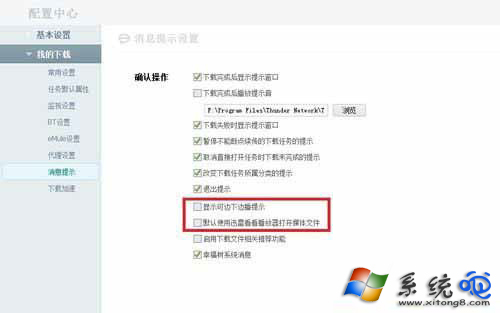
2、徹底卸載迅雷看看以及其高清播放組件。
3、刪除C:Program Files--》Common Files--》Thuder Network--》TP--》ver1--》1.1.2.67_1111內的stream.dll以絕後患。
4、檢查kankan文件夾內的文件,如有需要,請對kankan文件夾內文件進行備份。
5、打開我的文檔,右鍵點擊我的音樂→屬性→位置→還原默認值或者設置到你以前設置的文件夾內。
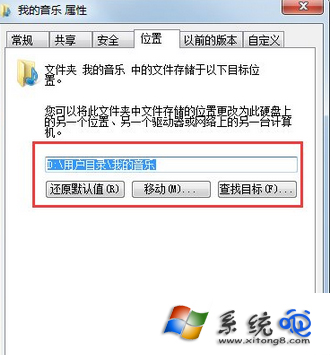
6、參照步驟5,分別設置“我的視頻”和“搜索”文件夾的路徑。
7、找到kankan文件夾,徹底刪除。
以上就是小編為大家介紹的Win7系統刪除kankan文件夾的方法。還不知道Win7系統怎麼刪除kankan文件夾的用戶,不妨嘗試著以上的步驟操作試看看。